Торрент (BitTorrent) — это протокол передачи данных в интернете. В отличие от привычных FTP и HTTP приём данных идёт по кускам с разных компьютеров, включённых в сеть torrent. Благодаря этому достигается гораздо более высокая скорость загрузки.

В программе uTorrent могут возникать ошибки при скачивании файлов.
Для организации процесса существует сервер (торрент-трекер) и специальная программа (клиент). Они осуществляют поиск частей скачиваемого файла и сбор его воедино на компьютере пользователя. На трекере хранятся файлы torrent, небольшие по размеру, которые содержат данные для торрент-клиента. Скачав его и открыв в программе, вы начинаете закачивать данные себе на диск, но и одновременно раздаёте скачанное другим пользователям.
uTorrent
uTorrent — это наиболее популярная в России программа по скачиванию файлов torrent. Приложение бесплатное, но есть версии с ежегодной оплатой. Это Ad-free и Pro. В первом случае вы платите просто за отсутствие рекламы в приложении. Во втором — за наличие дополнительных функций, таких как потоковое воспроизведение видео, конвертация, проверка на вирусы, премиум-поддержка.
uTorrent разработан для Windows, Mac, Linux и Android. Существует заблуждение, что, используя торрент-сеть, вы нарушаете закон. На самом деле и сами torrent-приложения, и трекеры абсолютно легальны. Но вот контент, передающийся через них, может быть защищён авторскими правами. Скачивая и передавая его через интернет, вы нарушаете закон.

Ошибка загрузки и её исправление
Бывает так, что вы запустили скачанный torrent-файл, началась успешная загрузка, но вдруг клиент выделяет строку закачки красным и выдаёт ошибку «Не смонтирован предыдущий том». В английской версии приложений torrent она выглядит как Volume not Mounted error. Остановка и перезапуск торрента ни к чему не приводят.
Ошибка «Не смонтирован предыдущий том» может возникнуть по следующим причинам:
- В качестве места загрузки вы выбрали съёмный диск. А потом его вытащили. И даже если вы опять подключили, но уже в другой USB-порт, то система назначила ему другую букву, что и вызвало ошибку торрента.
- Вы поменяли букву раздела винчестера, то есть сменили название места назначения, и torrent-клиент больше не видит пути, по которому нужно сохранять содержимое.
В соответствии с описанными причинами, исправить ошибку «Не смонтирован предшествующий том» в uTorrent можно следующим образом:
Если вы начали загрузку на флешку или съёмный диск и потом их вытащили из компьютера, поставьте на место в тот же USB-порт. Затем в uTorrent запустите загрузку заново (нажмите «плей»). Если вы не помните, в какой порт вставляли съёмный носитель, и предыдущий пункт не дал результата, то:
- Зайдите в программу.
- Поставьте загрузки на паузу.
- Щёлкните правой кнопкой мыши по загрузке, выдающей ошибку, и вызовите контекстное меню.
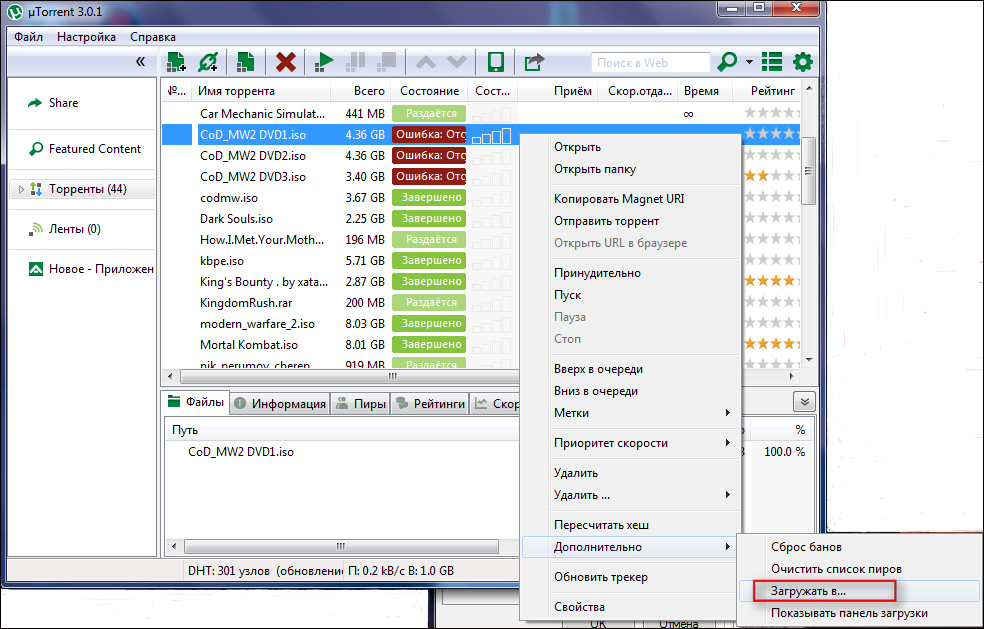
- Выберите пункт «Дополнительно», «Загрузить в».
- Укажите путь для закачки.
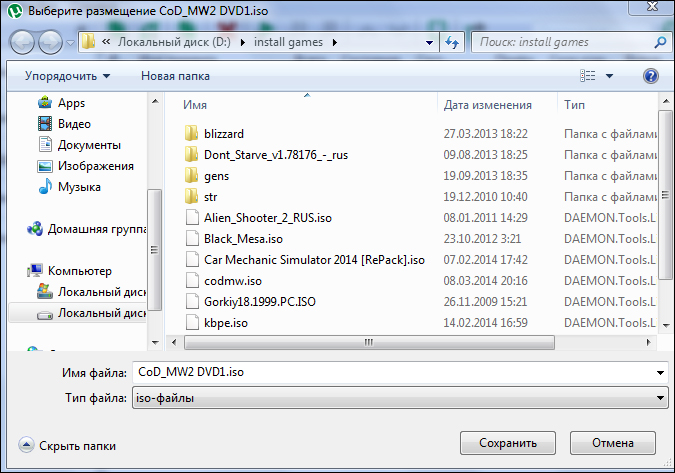
- Запустите закачку.
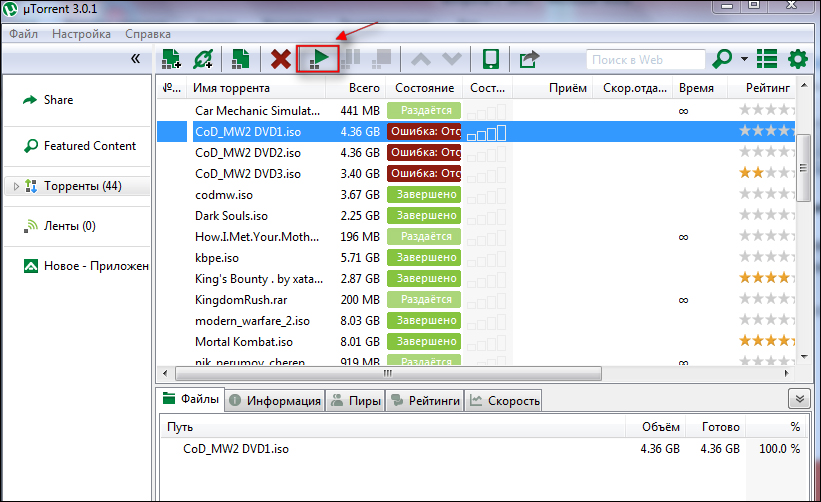
Определите новое место назначения. Лучше выберите папку на винчестере и сохраните файлы туда. А после уже перенесёте на съёмный носитель. Так вы гарантируете себе, что ошибка «Не смонтирован предшествующий том» больше не повторится.
Помните, что если вы меняете место загрузки (второй пункт инструкции), то всё содержимое файла torrent будет закачиваться заново. Если же у вас получится продолжить (то есть первый пункт), то просто будут докачаны недостающие части.
Таким образом, можно исправить ошибку в uTorrent «Не смонтирован предшествующий том» двумя способами в зависимости от вызвавшей её причины. Рекомендуется в настройках uTorrent прописать путь сохранения по умолчанию на жёсткий диск либо запрос места сохранения при открытии нового торрента. Выбирайте папки на внутреннем диске, чтобы избежать ошибок.
Исправление ошибки «Не смонтирован предшествующий том» в uTorrent
Торрент (BitTorrent) — это протокол передачи данных в интернете. В отличие от привычных FTP и HTTP приём данных идёт по кускам с разных компьютеров, включённых в сеть torrent. Благодаря этому достигается гораздо более высокая скорость загрузки.

В программе uTorrent могут возникать ошибки при скачивании файлов.
Для организации процесса существует сервер (торрент-трекер) и специальная программа (клиент). Они осуществляют поиск частей скачиваемого файла и сбор его воедино на компьютере пользователя. На трекере хранятся файлы torrent, небольшие по размеру, которые содержат данные для торрент-клиента. Скачав его и открыв в программе, вы начинаете закачивать данные себе на диск, но и одновременно раздаёте скачанное другим пользователям.
uTorrent
uTorrent — это наиболее популярная в России программа по скачиванию файлов torrent. Приложение бесплатное, но есть версии с ежегодной оплатой. Это Ad-free и Pro. В первом случае вы платите просто за отсутствие рекламы в приложении. Во втором — за наличие дополнительных функций, таких как потоковое воспроизведение видео, конвертация, проверка на вирусы, премиум-поддержка.
uTorrent разработан для Windows, Mac, Linux и Android. Существует заблуждение, что, используя торрент-сеть, вы нарушаете закон. На самом деле и сами torrent-приложения, и трекеры абсолютно легальны. Но вот контент, передающийся через них, может быть защищён авторскими правами. Скачивая и передавая его через интернет, вы нарушаете закон.

Ошибка загрузки и её исправление
Бывает так, что вы запустили скачанный torrent-файл, началась успешная загрузка, но вдруг клиент выделяет строку закачки красным и выдаёт ошибку «Не смонтирован предыдущий том». В английской версии приложений torrent она выглядит как Volume not Mounted error. Остановка и перезапуск торрента ни к чему не приводят.
Ошибка «Не смонтирован предыдущий том» может возникнуть по следующим причинам:
- В качестве места загрузки вы выбрали съёмный диск. А потом его вытащили. И даже если вы опять подключили, но уже в другой USB-порт, то система назначила ему другую букву, что и вызвало ошибку торрента.
- Вы поменяли букву раздела винчестера, то есть сменили название места назначения, и torrent-клиент больше не видит пути, по которому нужно сохранять содержимое.
В соответствии с описанными причинами, исправить ошибку «Не смонтирован предшествующий том» в uTorrent можно следующим образом:
Если вы начали загрузку на флешку или съёмный диск и потом их вытащили из компьютера, поставьте на место в тот же USB-порт. Затем в uTorrent запустите загрузку заново (нажмите «плей»). Если вы не помните, в какой порт вставляли съёмный носитель, и предыдущий пункт не дал результата, то:
- Зайдите в программу.
- Поставьте загрузки на паузу.
- Щёлкните правой кнопкой мыши по загрузке, выдающей ошибку, и вызовите контекстное меню.
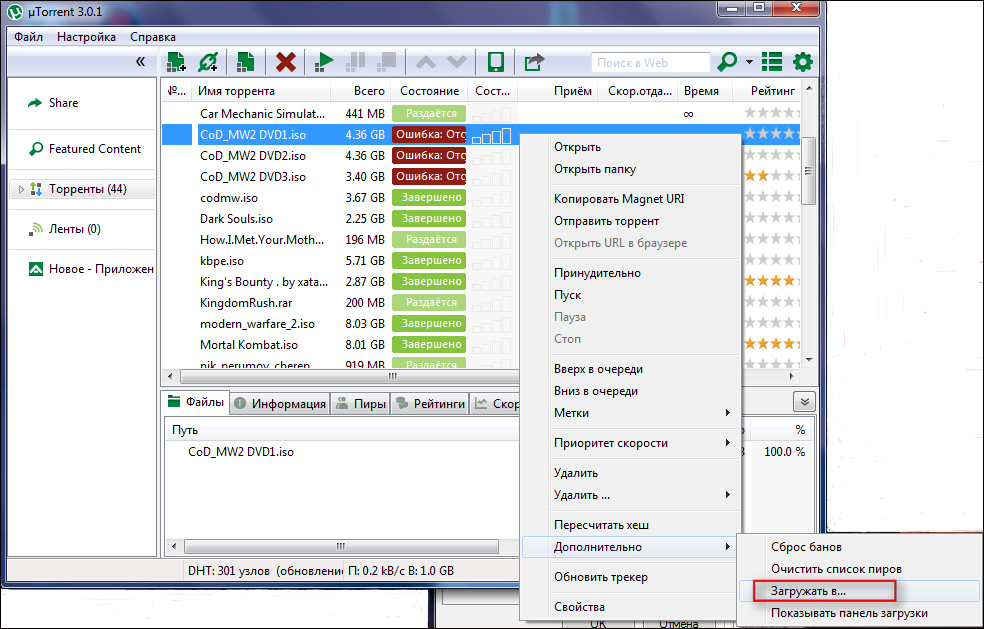
- Выберите пункт «Дополнительно», «Загрузить в».
- Укажите путь для закачки.
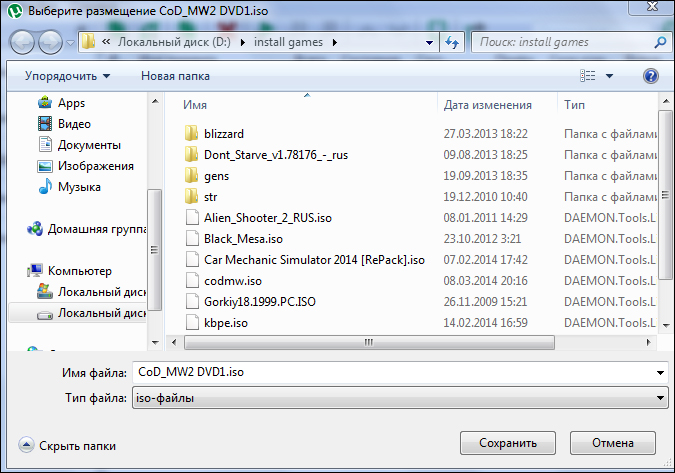
- Запустите закачку.
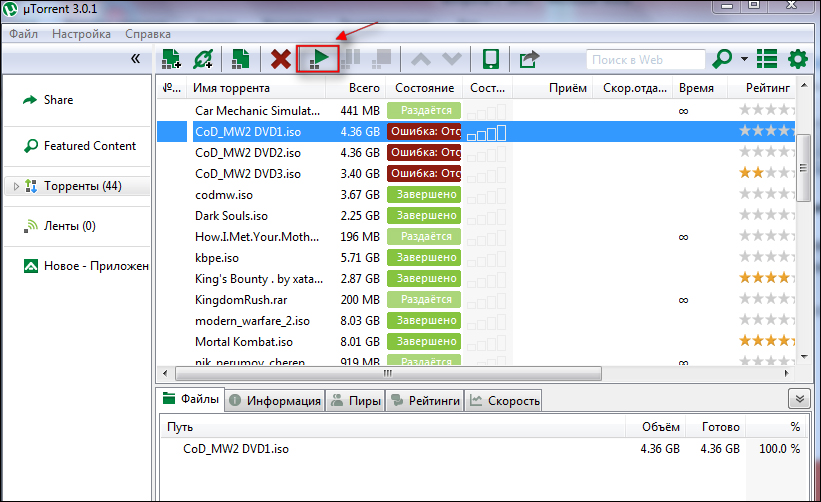
Определите новое место назначения. Лучше выберите папку на винчестере и сохраните файлы туда. А после уже перенесёте на съёмный носитель. Так вы гарантируете себе, что ошибка «Не смонтирован предшествующий том» больше не повторится.
Помните, что если вы меняете место загрузки (второй пункт инструкции), то всё содержимое файла torrent будет закачиваться заново. Если же у вас получится продолжить (то есть первый пункт), то просто будут докачаны недостающие части.
Таким образом, можно исправить ошибку в uTorrent «Не смонтирован предшествующий том» двумя способами в зависимости от вызвавшей её причины. Рекомендуется в настройках uTorrent прописать путь сохранения по умолчанию на жёсткий диск либо запрос места сохранения при открытии нового торрента. Выбирайте папки на внутреннем диске, чтобы избежать ошибок.
Ошибка торрента «Не смонтирован предшествующий том»: как исправить?
Достаточно часто многие пользователи торрент-программ сталкиваются с ситуацией, когда при загрузке контента с трекера торрент выдает ошибку «не смонтирован предшествующий том». С чем это связано, и как устранить проблему простейшими методами, будет рассмотрено далее.
Ошибка торрента «не смонтирован предшествующий том»: что это значит?
Для начала стоит обратить внимание на описание ошибки, которое присутствует в уведомлении. Если торрент пишет: «Ошибка: не смонтирован предшествующий том», означает это только то, что неверно указано место сохранения загружаемых файлов.
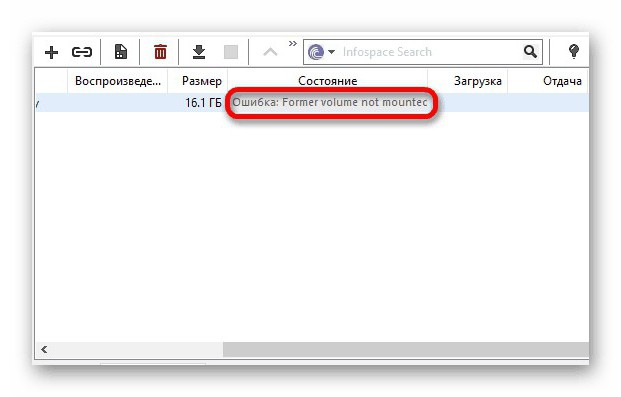
Как такие изменения могли быть внесены в настройки? Элементарно! Например, пользователь в прошлый раз при скачивании содержимого торрента, для удобства мог установить в качестве папки для загрузки съемный USB-накопитель, чтобы не сохранять контент на жесткий диск компьютера и потом копировать содержимое на флешку. Вот и получается, что ошибка торрента «не смонтирован предшествующий том» сигнализирует о том, что место сохранения файлов в папку по умолчанию было изменено, а сам съемный носитель в компьютере отсутствует.
Как уже понятно, решение по устранению проблемы самое простое: нужно всего лишь выставить правильную локацию каталога, в который по умолчанию и будет производиться загрузка содержимого, скачиваемого с трекера.
Ошибка торрента «не смонтирован предшествующий том»: что делать?
Установить соответствующую папку в качестве директории по умолчанию можно в общих настройках торрент-клиента в разделе директорий.
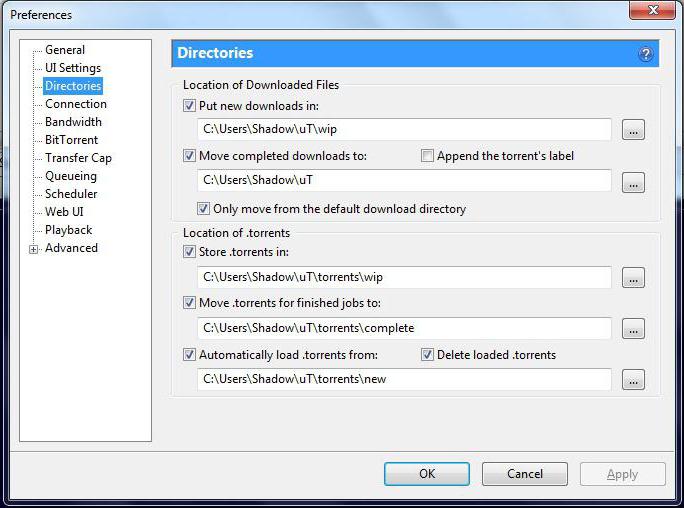
Здесь достаточно использовать кнопку обзора, обозначенную троеточием, и выбрать нужный каталог для загрузки, после чего сохранить изменения (перезапуск самой программы в этом случае не требуется).

В принципе, ошибка торрента «не смонтирован предшествующий том» еще проще устраняется путем вставки соответствующего носителя в нужный порт, если в прошлый раз загрузка производилась именно на него. При этом абсолютно неважно, какое именно устройство по наименованию производителя будет использоваться.
Перезапуск активных загрузок
Однако только такими действиями ограничиваться не стоит, поскольку ошибка торрента «не смонтирован предшествующий том» может проявить себя и на действующих загрузках, которые были отложены или поставлены на паузу.
В данном случае, речь идет о том, что почему-то программы вроде uTorrent автоматически не перенаправляют скачиваемый контент в директорию, установленную пользователем в процессе работы приложения. Тут придется, если не включать старт торрента заново, то, по крайней мере, указывать каталог для скачивания в ручном режиме.
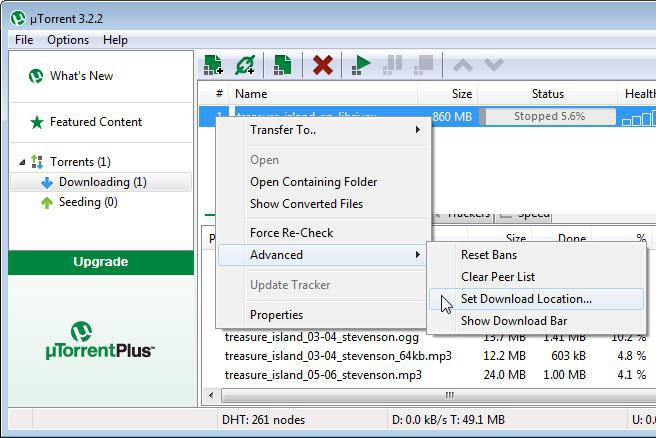
Для этого на выбранных (выделенных) загрузках производится правый клик, а из контекстного меню выбирается пункт «Загружать в…», после чего устанавливается необходимая папка.
Кстати, данное решение прекрасно подойдет и для ситуаций, когда приложение-клиент выдает ошибки записи на диск или ругается на отсутствие у пользователя необходимых прав доступа к каталогу, расположенному на жестком диске компьютера. Такие сбои являются частными случаями более общей проблемы и устраняются теми же методами.
Дополнительные решения
Иногда проблема сбоев такого типа может являться кратковременной и связанной с ошибками самой программы. Для полной уверенности, лучше изначально загрузить последний релиз клиентского приложения и запускать его исключительно от имени администратора системы.
Кроме всего прочего, сбои могут проявляться и по вине включенных антивирусных программ или даже встроенного файрвола. Если папку, предусмотренную для загрузки по умолчанию, установить в настройках торрент-клиента не представляется возможным, желательно включить приложение в список исключений брэндмауэра, используя для этого создание нового правила для программы с обязательным указанием пути расположения исполняемого EXE-файла.
Только в этом случае можно рассчитывать на то, что уведомление об ошибке или сбое не появится снова. В остальном же, решение по устранению таких проблем связано исключительно с заданием каталога для загрузки в настройках или присоединением к компьютерной системе съемного носителя, который в данный момент отсутствует.
Как видим, все просто. Но в большинстве случаев такие действия не требуются, поскольку достаточно всего лишь установить корректные настройки локации для загружаемых файлов.
Ошибка торрента: «Не смонтирован предшествующий том». Что делать? Простейшие методы исправления
Сегодня торрент-трекеры, хоть и содержат достаточно много пиратской информации, являются очень популярными среди огромного количества пользователей Интернета из-за высокой скорости скачивания содержимого. Для загрузки контента используются специальные программы. Давайте посмотрим, почему может возникать весьма распространенная ошибка с сообщением «Не смонтирован предшествующий том». Что делать и как поступить в данном случае? Все, как оказывается, банально просто.
Что означает ошибка «Не смонтирован предшествующий том»?
Итак, начнем с самих программ для загрузки содержимого торрента (специального файла, который изначально скачивается с трекера). Неважно, какая именно программа используется для загрузки. Важны ее настройки. По умолчанию сначала вроде бы все и работает просто отлично. Но потом в какой-то момент при запуске торрент-файла двойным кликом программа вдруг выдает сообщение о том, что не смонтирован предшествующий том. Что делать?

Для начала не паниковать. Дело в том, что трактовка этого сообщения очень проста. Грубо говоря, программные настройки, точнее, путь к конечной папке, в которую производилось сохранение загружаемой информации, были изменены.
Что делать, если «Торрент» пишет: «Не смонтирован предшествующий том»? Банальная причина появления
Большинство пользователей для запуска загрузки, как правило, используют обычный двойной клик на торрент-файле, а не идут окольным путем, сначала запуская программу, а затем уже из нее открывая нужные файлы.
Рассмотрим простой пример. Допустим, к одному терминалу имеют доступ два пользователя (хозяин компьютера или ноутбука и его друг). Вот пришел к вам вдруг и попросил скачать пару фильмов с трекера, но не на винчестер, а сразу на флешку, чтобы потом не заниматься ненужным копированием, которое при большом объеме информации может занять достаточно много места. Вы его пустили за свой терминал (работать с программой он умеет). Что он сделает в первую очередь, чтоб загрузка производилась непосредственно на съемный USB-носитель? Правильно! Поменяет конечную папку загрузки в настройках приложения.
По окончании он все выключит, заберет флешку и уйдет. А вот сам хозяин изменить настройки не удосужится. Вот и получается, что когда он, будучи уверенным, что все должно работать, как положено, в следующий раз запустит торрент-файл для загрузки, программа и начнет «плеваться» насчет того, что не смонтирован предшествующий том. Что делать в такой ситуации, мы сейчас и посмотрим. Тем более стоит сказать, что ничего сверхъестественного тут нет. Объяснение самое простое: отсутствует устройство или папка, в которые производилась загрузка в прошлый раз.
Что делать, если «Торрент» выдает ошибку: «Не смонтирован предшествующий том»?
Как поступить в данной ситуации? Все просто. Даже при запущенной загрузке есть решение. Ее нужно остановить полностью, но не удалять.
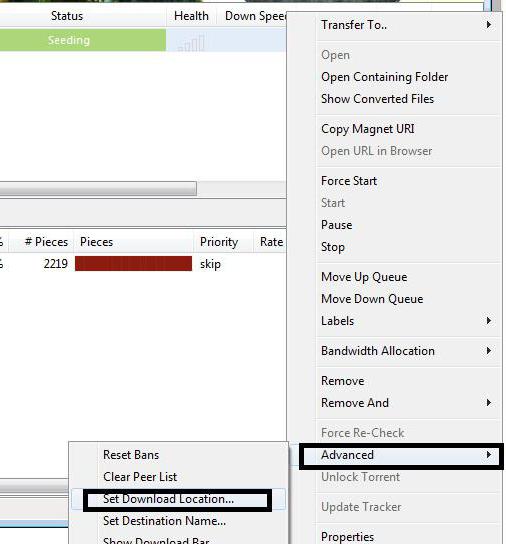
После этого заходим в настройки и просто изменяем путь к той папке, которая должна использоваться на винчестере. Само собой разумеется, можно восстановить настройки по умолчанию. Только в этом случае закачка будет производиться в другой каталог, если пользователь указывал до этого собственную папку. После этого можно возобновить загрузку. Сначала пройдет проверка, а затем закачка будет активирована для новых параметров. Естественно, можно и удалить закачку, а потом запустить торрент-файл снова обычным способом.
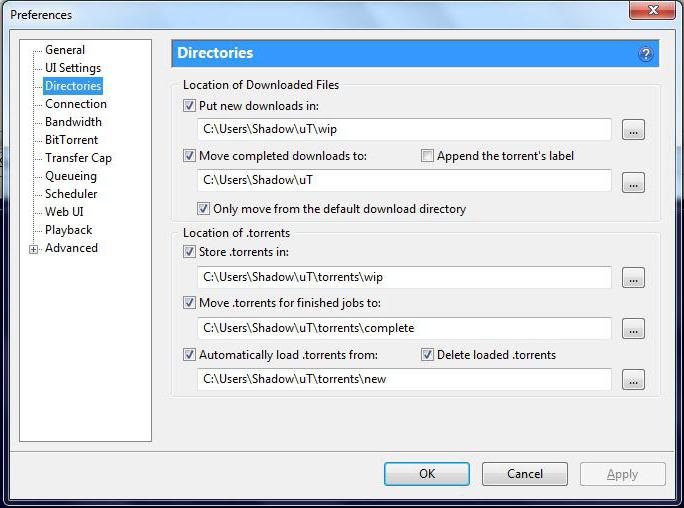
То же самое касается не только случаев со съемными носителями. При удалении ранее указанной папки программа тоже выдаст предупреждение, мол, не смонтирован предшествующий том. Что делать? Следовать инструкции выше и задать другой каталог (местоположение) при помощи выбора пути кнопкой обзора.
Чтобы произвести операцию еще быстрее, просто кликните на загрузке и выберите пункт «Загружать в…». Далее все пойдет как по маслу. Но после завершения все равно не забудьте поменять параметры загрузок, ведь сообщение может появиться снова.
Как видно из всего вышесказанного, проблема, собственно, катастрофой не является, а вся методика исправления ошибки сводится всего лишь к выбору места (каталога), где и будет сохранена загружаемая информация. Беда только в том, что при изменении настроек мало кто обращает на это внимание, а может, попросту забывает о том, что они были изменены. Не хотите копаться в настройках? Просто вставьте свою флешку в USB-порт и возобновите загрузку.
Решение ошибки torrent-клиента «Не смонтирован предшествующий том»

Торрент стал очень популярен благодаря своей практичности. Но с позитивными сторонами приходят и негативные. Например, ошибка «Предшествующий том не смонтирован», может поставить неопытного пользователя в тупик, ведь до этого всё прекрасно работало. Данная проблема не возникает просто так на пустом месте. Но её всегда можно исправить.
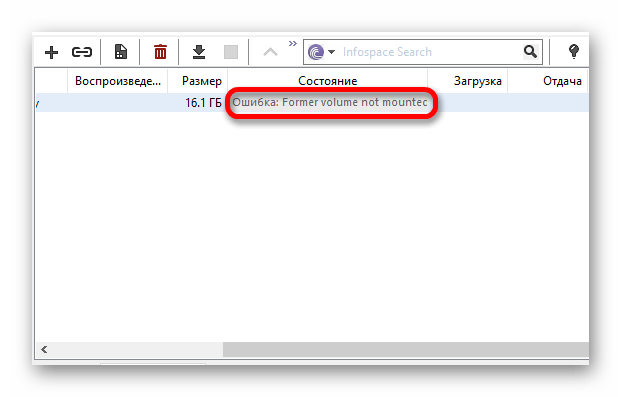
Устранение ошибки «Не смонтирован предшествующий том»
Обычно данная ошибка возникает тогда, когда папка в которую скачивались файлы была переименована или перемещена. Ещё проблема не смонтированного тома может появиться, когда вы скачивали фрагменты на флешку или съемный диск и слишком рано вынули устройство. Как это исправить, будет рассмотрено далее.
Способ 1: BEncode Editor
Программа для продвинутых пользователей. Новичок может запутаться в настройках. Данный софт будет полезен тем людям, которые хотят переместить все задействованные torrent-файлы в другую папку, раздел или диск. Её плюс заключается в том, что один раз настроив нужные параметры одним кликом, можно изменить всё и сразу, сэкономив кучу времени. Процесс изменения пути будет показан на примере BitTorrent, поэтому, если у вас другой клиент, проделывайте действия на нём.
-
Закройте torrent-клиент, кликнув на значок в трее правой кнопкой мыши и выбрав «Выход».
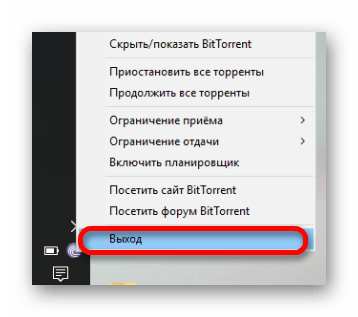
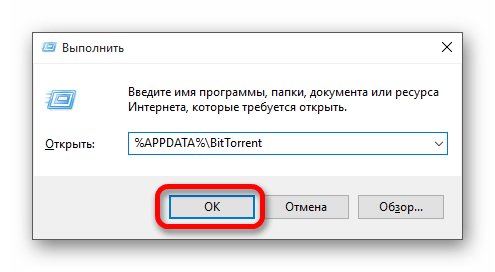
В высветившимся окне найдите объект resume.dat.
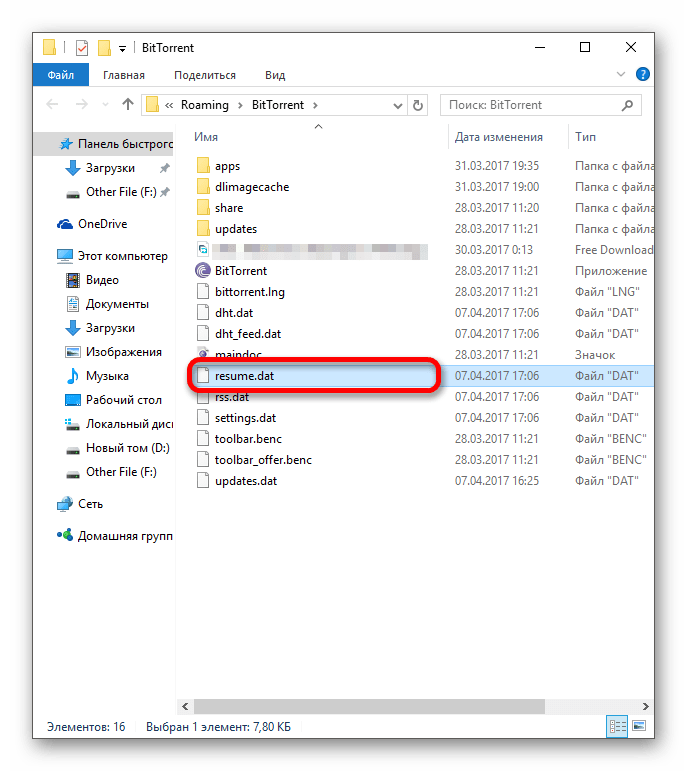
Если вы не можете найти данный файл, поищите его по пути C:Program FilesBitTorrent (в названии папки ориентируйтесь на свой клиент).
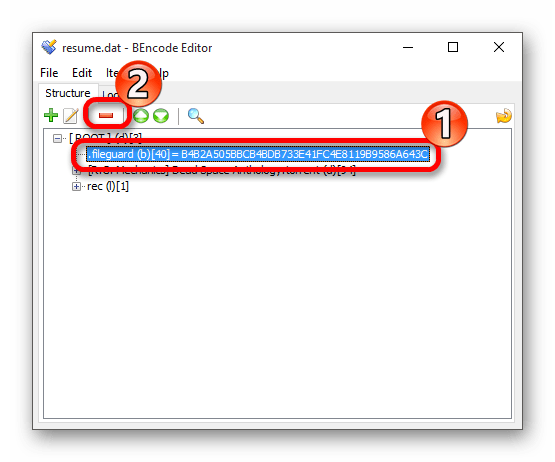
Перейдите по пути «Edit» – «Replace» или примените сочетание Ctrl+H.
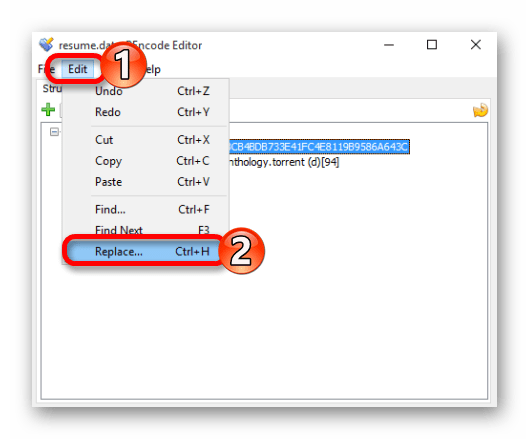
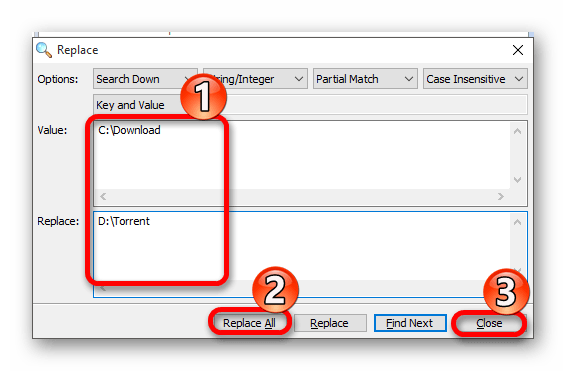
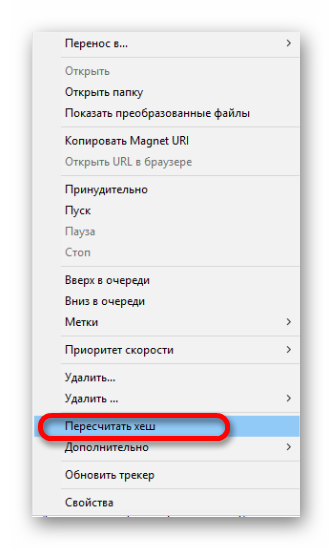
Способ 2: Выбор другого места для сохранения файлов
Можно поступить иначе и не использовать различные программы, особенно если у вас не так много загрузок. В настройках торрента есть функция выбора другого места для отдельного файла.
-
В торрент-программе нажмите на загрузку с ошибкой правой кнопкой мыши. В меню наведите на «Дополнительно» и выберите пункт «Загружать в…».
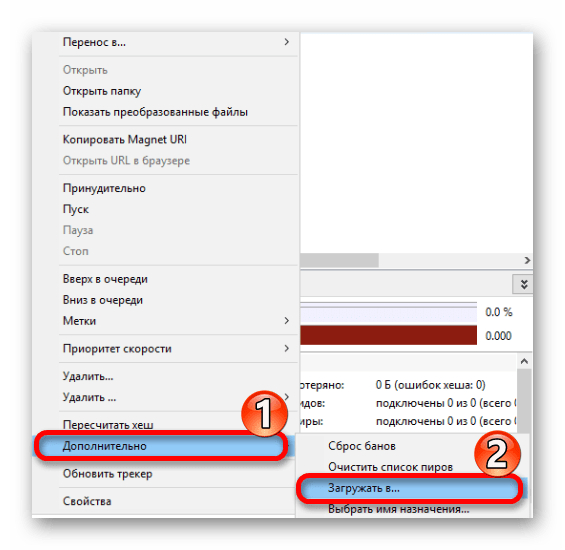
Способ 3: Докачка файла на съемный накопитель
В том случае, если съемное устройство было извлечено до того, как файл был полностью загружен, можно попытаться догрузить его.
- Поставьте проблемный файл на паузу.
- Подсоедините к компьютеру тот накопитель, на который происходила загрузка.
- После удачного подсоединения продолжите закачку.
Теперь вы знаете, как исправить ошибку «Не смонтирован предшествующий том». Не так это сложно проделать, как могло бы показаться, ведь скорее всего вам пригодятся два последних способа, которые довольно просты.
 Мы рады, что смогли помочь Вам в решении проблемы.
Мы рады, что смогли помочь Вам в решении проблемы.
Добавьте сайт Lumpics.ru в закладки и мы еще пригодимся вам.
Отблагодарите автора, поделитесь статьей в социальных сетях.
 Опишите, что у вас не получилось. Наши специалисты постараются ответить максимально быстро.
Опишите, что у вас не получилось. Наши специалисты постараются ответить максимально быстро.
Utorrent: наиболее частые ошибки
В сети ошибки связанные с uTorrent называют «Красные стрелки». Для того чтобы узнать какая именно возникла ошибка нужно проверить статус трекера.
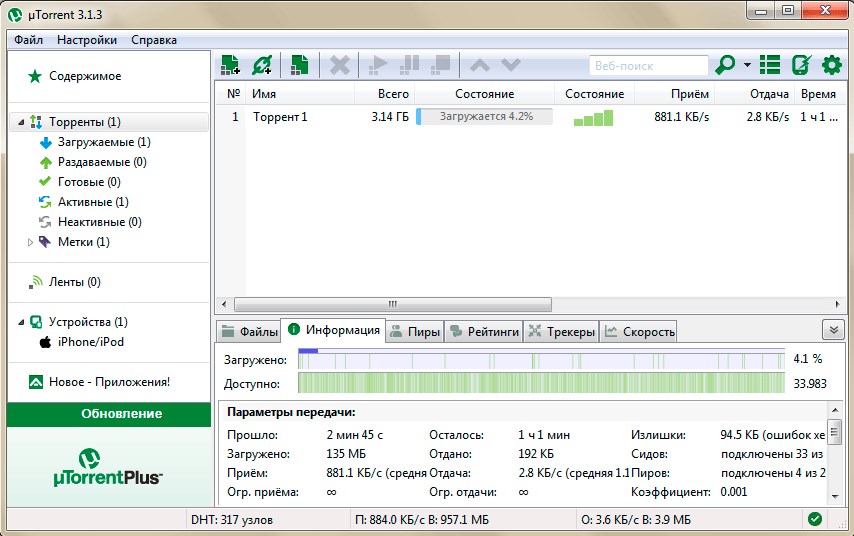
-
Почему порой закачка торрент на определенном проценте останавливается?
Что такое доступность при работе с клиентом uTorrent? Доступность – это количество уникальных файлов, которые доступны для вас на данный момент времени среди всех подключенных пиров, включая ваш. Измеряется в единицах. Если показатель доступности меньше единицы, то вы не сможете скачать utorrent файл полностью. В этом случае вы можете надеяться только на то, что в системе появится сидер, у которого части торрента неполные, недостающие. Кроме этого, можно попросить помощи сидирования на форуме сайта – трекера. Но, как показывает практика, многие трекеры просто заброшены и форумы у них «мертвые». Поэтому в данном случае лучше попробовать оптимизировать систему доступности. Если оптимизировать доступность не удается, просто ждите, когда в системе появится кто-нибудь, кто дополнит ваш сид. Каждый новый сид добавляет к показателю доступности 1. Если участники системы смогли скачать utorrent файл частично, то доступность увеличивается ровно настолько, насколько ими этот файл скачан. Однако, даже если несколько пиров скачали одинаковое количесто частей файла, то доступность от этого не увеличивается. К примеру, если два пира скачали 50%, у обоих скачанные части равны, имеется один сид, — доступность будет 1,5. Чем выше доступность utorrent файла, тем выше скорость закачки. Доступность файла и соединения всегда показаны в интерфейсе программы.
Не смонтирован предшествующий том
Если загрузка торрента внезапно прервалась и на экране вы видите ошибку, в которой говорится о том, что предшествующий том не смонтирован, значит что-то случилось с папкой, куда скачивался ваш торрент. Такая проблема часто возникает, если вы качаете на внешний жесткий диск или флешку. Проверьте, не отключилась ли она. Можно отсоединить внешний носитель и заново подключить, загрузка продолжится, как только папка, выбранная для ее сохранения, вновь будет доступна.
Еще один способ избавиться от ошибки – выбрать другое место для сохранения торрента. Щелкните на нем правой кнопкой мыши в главном окне uTorrent и выберите пункт меню «дополнительно» — «загружать в».
Выберите другую доступную папку на вашем компьютере. После того как вы это сделаете загрузка продолжится в новое место.
Минус этого способа: если предыдущий каталог, куда до этого скачивался файл, не открывается, его загрузка начнется с нуля.
Отказано в доступе write to disk
Такая ошибка возникает, если папка, в которую uTorrent пытается скачать файлы, имеет ограниченные права доступа.
1 способ решения проблемы.
Закройте uTorrent, щелкните на его ярлыке правой кнопкой мыши и выберите «свойства». Откроется окно с параметрами, щелкните на вкладку «Совместимость». Там найдите надпись «Выполнять эту программу от имени администратора», поставьте рядом с ней галочку.
Нажмите кнопку «Применить», после того, как окно со свойствами будет закрыто, запустите торрент-клиент. Если uTorrent по-прежнему выдает ошибку «отказано в доступе write to disk», попробуйте второй способ ее решения.
2 способ решения проблемы.
Смените каталог, в который скачиваются торренты. В корне любого диска создайте новую папку и назовите ее, например, «download» (название должно быть написано латинскими буквами). Затем зайдите в настройки uTorrent.
Кликните на надпись «Папки», отметьте галочками чекбоксы, как показано на скриншоте. В поле под ними щелкните на многоточие и в открывшемся окне выберите вашу недавно созданную папку «download».
Теперь новые файлы будут скачиваться туда. Осталось изменить директории для уже начатых загрузок. Выделите все торренты, щелкните на них правой кнопкой мыши и откройте «свойства» — «загружать в».
Выберите вашу новую папку «download» и нажмите «ОК». После этого ошибка должна исчезнуть.
Почему µTorrent при избирательной загрузке не указывает меня в качестве раздающего?
Потому что раздающий — это пир, у которого процесс закачки всех файлов закончен. Поэтому, если не скачаны некоторые файлы, для системы µTorrent будет ошибкой отображать вас в качестве раздающего. Запомните, если торрент файл не скачан на 100%, вы не являетесь раздающим.
Почему в режиме паузы файлы продолжают загружаться или раздаваться?
Потому, что торрент система utorrent, работающего по протоколу торрент бит (BitTorrent) заканчивает процесс заказки/раздачи не сразу. µTorrent должен сначала получить или отправить все элементы файлообмена из очереди. Поэтому соединение не разрывается после ее отключения и некоторая активность приема — передачи возможна еще в течение нескольких минут (обычно 1 – 3 минуты позволяет торрент скачать или раздать файлы). Такова особенность протокола BitTorrent, которая и делает его весьма эффективным и столь популярным.
Почему µTorrent программа показывает среднюю скорость загрузки 0,1-0,2 Кбит/с при раздаче?
µTorrent показывает вам скорость работы протокола BitTorrent – это служебная активность этой системы. Поэтому небольшой входящий трафик при раздаче является нормой (это обмен данными между пирами). Это не влияет на работу торрент скачать файлы такая активность вам никоим образом не помешает.
Почему на раздаче µTorrent показывает ETA/оставшееся время?
ETA/оставшееся время показывается utorrent на основе коэффициента «Настройки очередности» для того, чтобы пользователь знал, сколько времени ему будет для получения этого коэффициента.
Почему при нажатии кнопок вверх/вниз торрент не перемещается?
Потому, что при нажатии в программе µTorrent кнопок вверх/вниз изменяется лишь порядок торрентов, которые скачиваются. На самом деле эти файлы торрент скачать можно в уже установленном очередном порядке, и они не перемещаются вверх или вниз.
Почему µTorrent самостоятельно создает файлы, для которых выбрана настройка «Не скачивать»?
Включите в интерфейсе utorrent настройку diskio.use_partfile из раздела «Дополнительно» и это прекратится.
Почему в диалоговом окне обозревателя каталогов ничего нет?
Включите в интерфейсе utorrent настройку gui.compat_diropen в разделе «Дополнительно». Проблема ваша будет решена.
Почему при добавлении нового торрента процесс останавливается с сообщением «Диск переполнен»?
Это ограничение, заложенное в алгоритмах работы µTorrent, которое в будущем должно исчезнуть. Здесь сделать ничего нельзя, только подождать некоторое время, пока utorrent стабилизируется и можно будет снова через торент скачать файлы, остановленные в предыдущей сессии.
Почему µTorrent в Windows NT 4 использует шрифт FixedSys?
Потому, что не установлен шрифт Tahoma.
µTorrent не открывает файлы тех торрентов, с которыми он проассоциирован.
Для начала убедитесь, что кнопка «Ассоциировать с .torrent» в разделе «Общие параметры» окрасилась в серый цвет. При этом, если в браузере Firefox появляются сообщения об ошибке типа «Недопустимое обращение к меню» при открытии файла .torrent, или же открывается другой клиент, выберите в Firefox следующие команды «Инструменты -> Параметры -> Содержимое -> Управление», затем удалите из списка пункт TORRENT и нажмите кнопку OK. В том случае, если ошибку выдает Проводник или другая программа, скорее всего надо щелкнуть файл .torrent правой кнопкой мыши, выбрать команды «Открыть с помощью -> Обзор» и найти µTorrent. Поставить флажок «Использовать ее для всех файлов такого типа». Если же и это не поможет работе торрент и скачать файлы не удается, выберите в Проводнике команды «Инструменты -> Параметры папки -> Типы файла» и удалите пункт TORRENT из списка. После чего снова попробуйте нажать кнопку «Ассоциировать с .torrent».
Ошибки хеша.
При скачивании файлов, помимо прочей информации, торрент показывает сколько потеряно МБ и количество ошибок хеша. Количество этих ошибок может достигать десятков. Что означают эти ошибки?
Если скачивается раздача размером в несколько десятков ГБ, в несколько приёмов в течении дня, то при каждом запуске компьютера перед продолжением скачивания µTorrent делает проверку уже скаченного. Давайте разберемся, могут-ли эти ошибки повлиять на оригинальность скаченных файлов, не окажется-ли эта раздача при наличии ошибок хеша бесполезной, например, если это игры, программы? Сразу отметим — влиять на работоспособность раздачи они не могут. Правильнее говорить о том, что они сигнализируют о наличии неких проблем в раздаче. Хеш используется практически во всех р2р сетях для проверки целостности (правильности) файла. Но тут могут быть проблемы не только со стороны скачивающего, но и со стороны сидера.
Исходный файл может быть поврежден или изменен раздающим его. При этом не каждое изменение хоронит раздачу. Например, сидер взял и поменял какой-то тег или в текстовом файле описания нашел орфографическую ошибку и исправил ее. Хеш-сумма исходного и конечного файлов становится разной, о чем вам и сигнализирует ошибки хеша.
«Перехешируйте» файл — по торренту правой кнопкой мыши — Сброс банов. Обновить хеш найдите во вкладке «Дополнительно».












